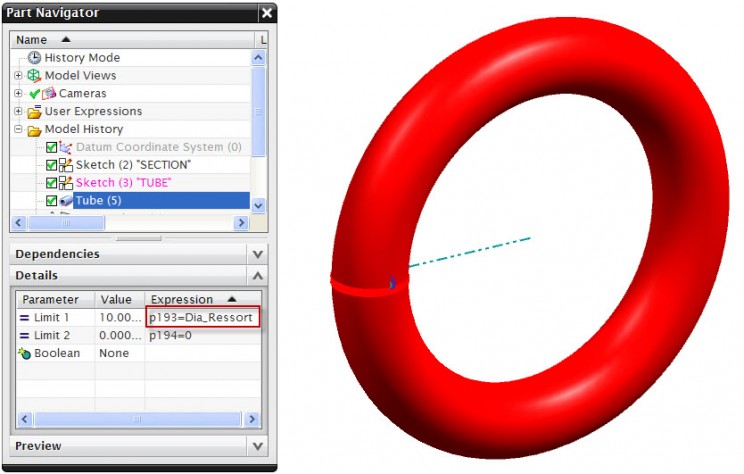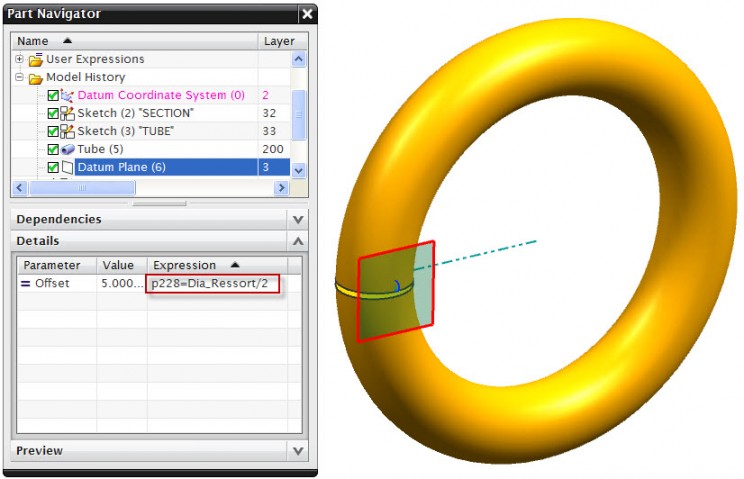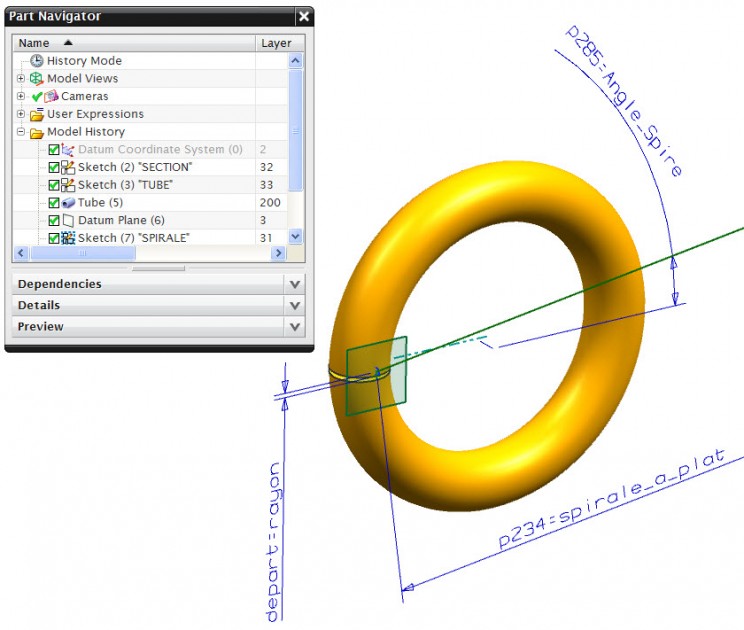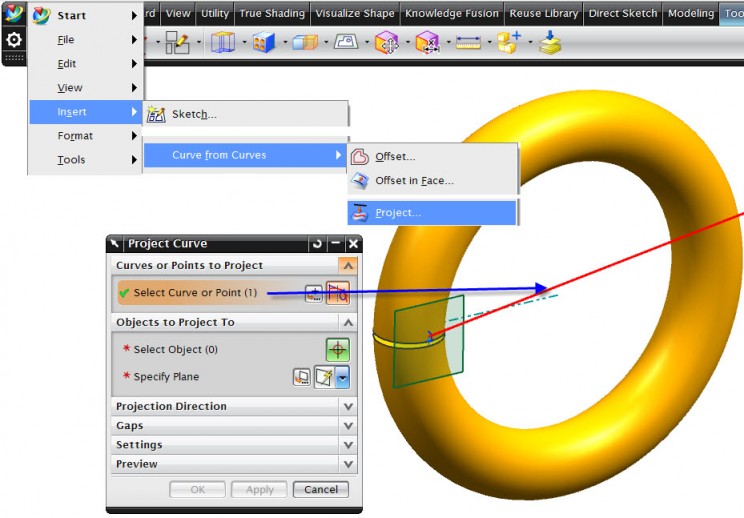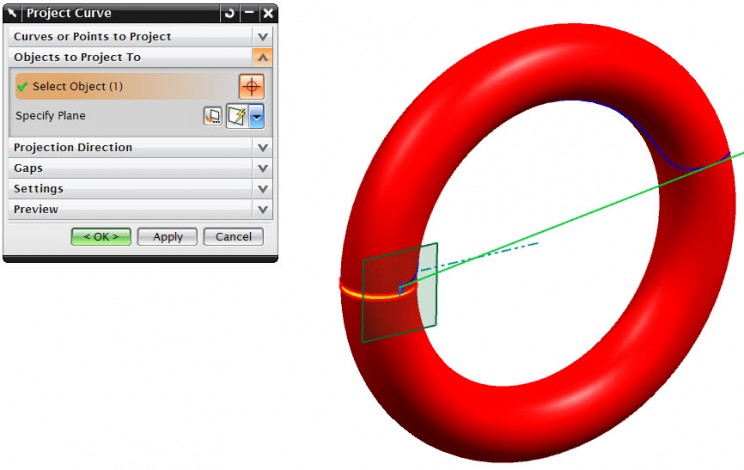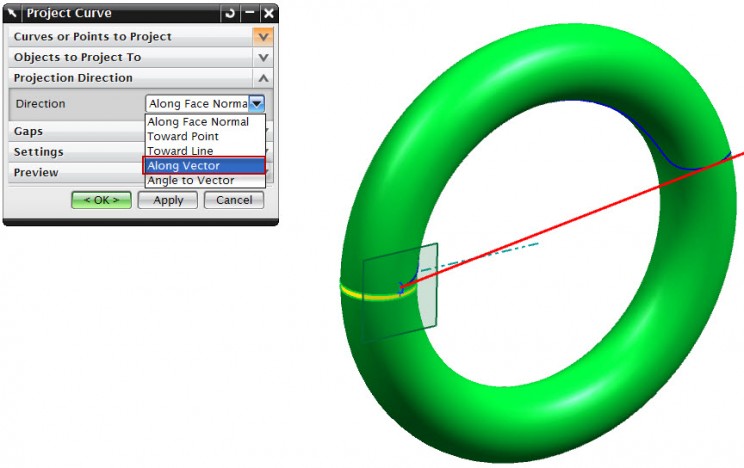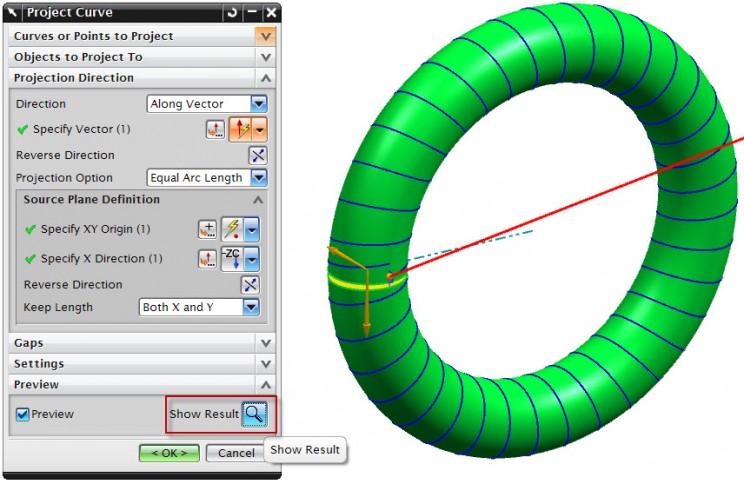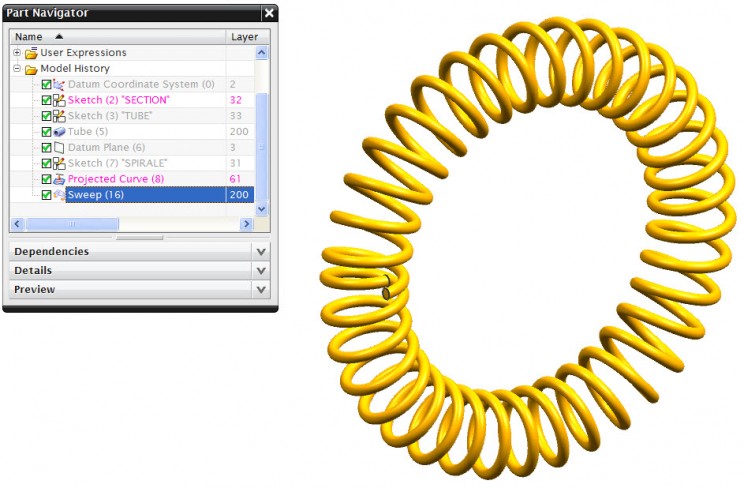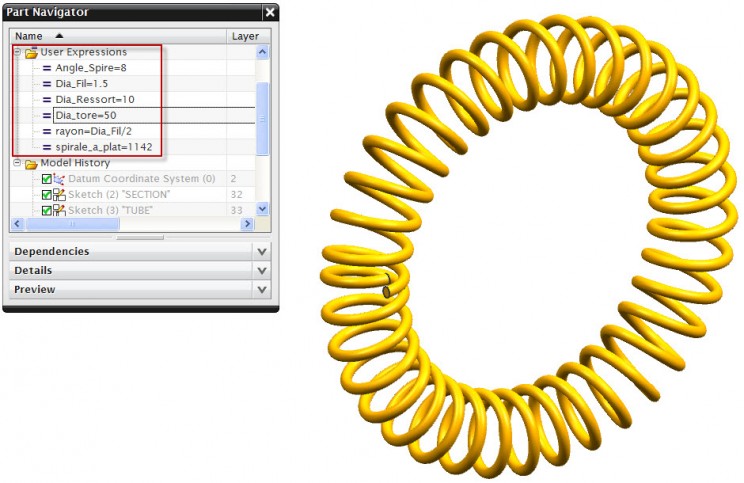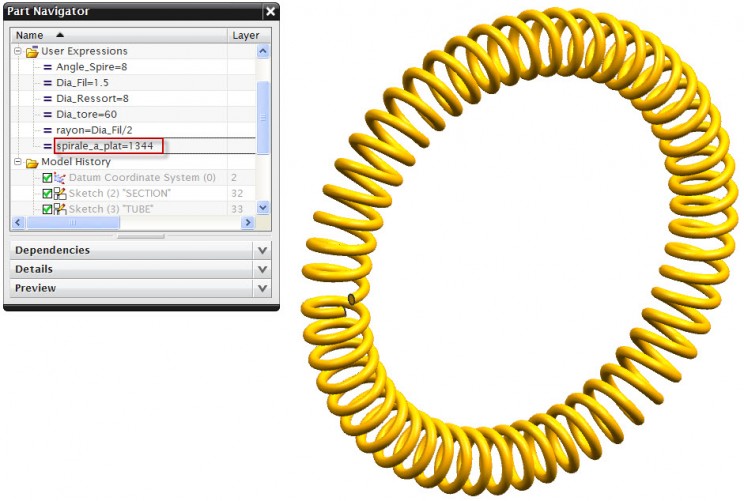Création d’un ressort enroulé sur un tore avec NX CAO
Remarque préalable: Cette méthode est devenue obsolète depuis les améliorations intervenues dans la fonction hélice. J’ai quand même laissé cette astuce, car elle montre bien les possibilités de la fonction de projection.
1°) L’image ci-dessous montre déjà le résultat à obtenir et pour plus de facilité lors des modifications, il est intéressant de créer les variables encadrées.
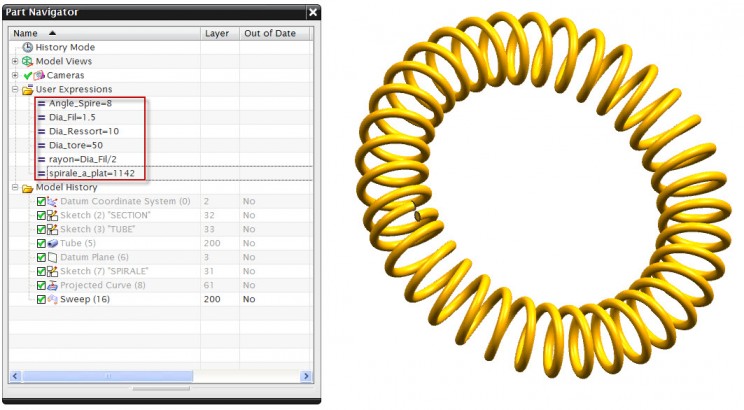
2°) Création des 2 sketchs ci-dessous
3°) Création d’un tube
4°) Création d’un plan tangent au tube
5°) Création d’un sketch contenant juste une droite sur ce plan
6°) Appel de la fonction Project curve et sélection du sketch
7°) Sélection de la surface du tube
8°) Changement de la méthode de projection
9°) Choix du vecteur de projection et de la méthode “Equal Arc Length” qui est la principale astuce Unigraphics car elle va permettre d’enrouler la ligne autour du tore
10°) Sélection du point de départ de la projection
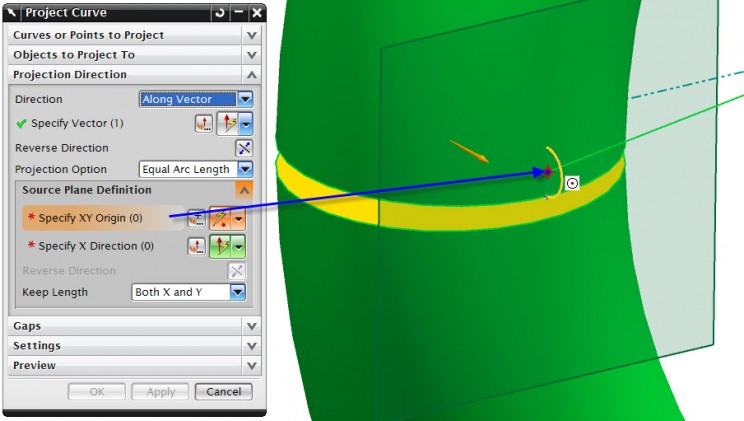
11°) Choix du vecteur qui doit être cohérent avec le “U” de la surface soit -Zc dans ce cas
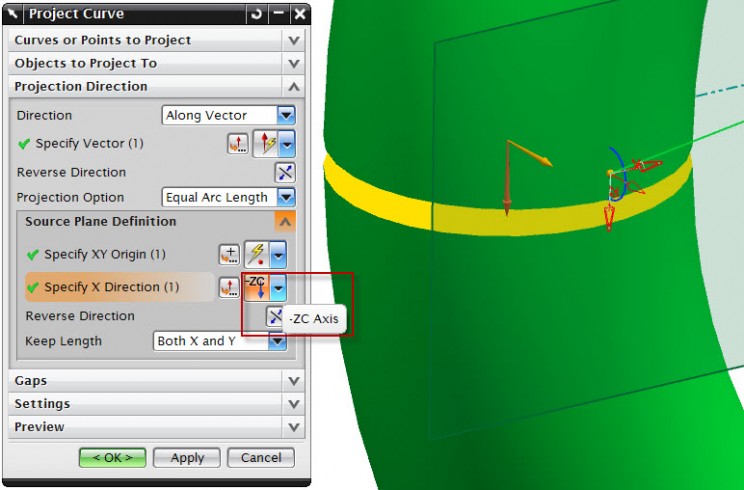
12°) Vérification du résultat puis OK pour valider
13°) Il ne reste plus qu’à réaliser une sweep surface avec la courbe enroulée et le sketch “SECTION”
14°) Valeurs actuelles du ressort
15°) Modification du diamètre du ressort et du diamètre du tore, on constate que le ressort est trop court
16°) Il suffit alors d’ajuster le paramètre spirale_a_plat